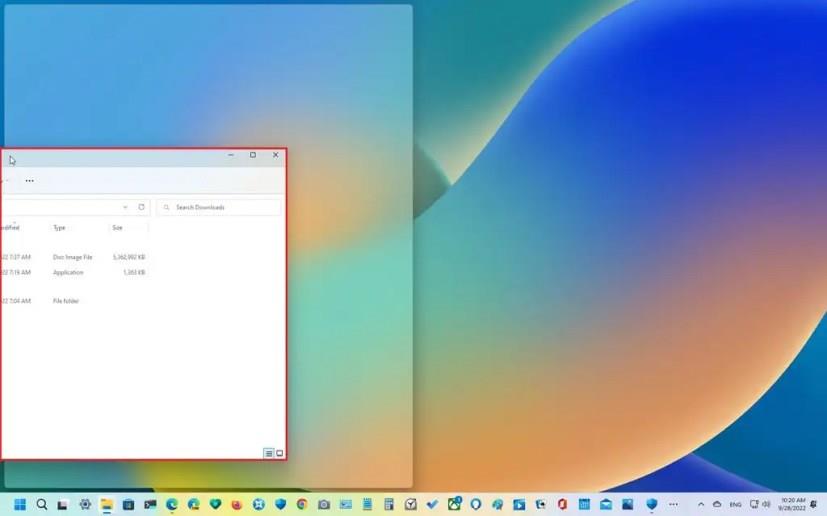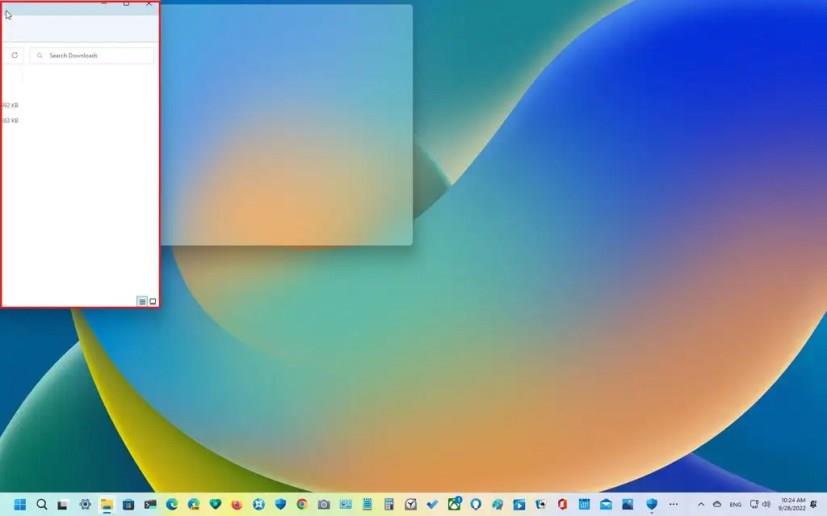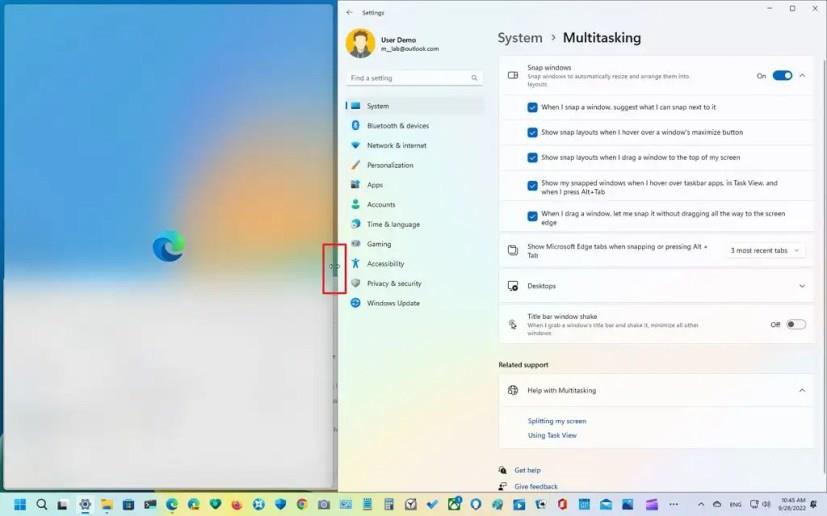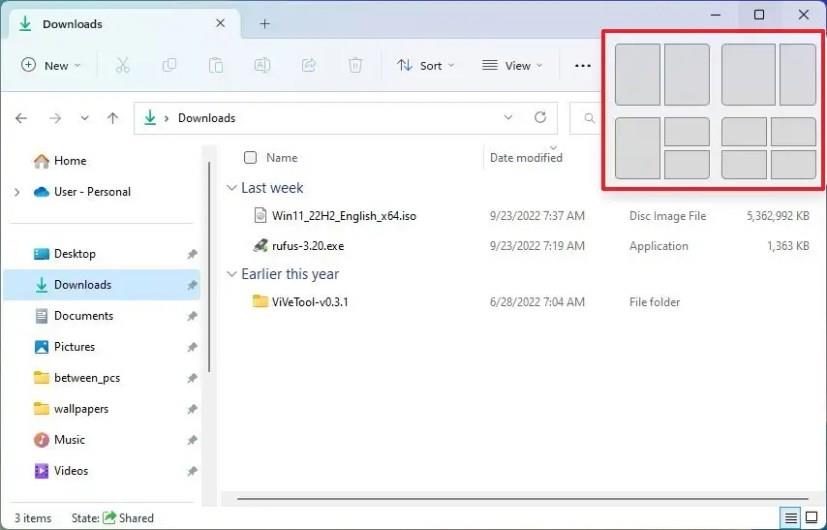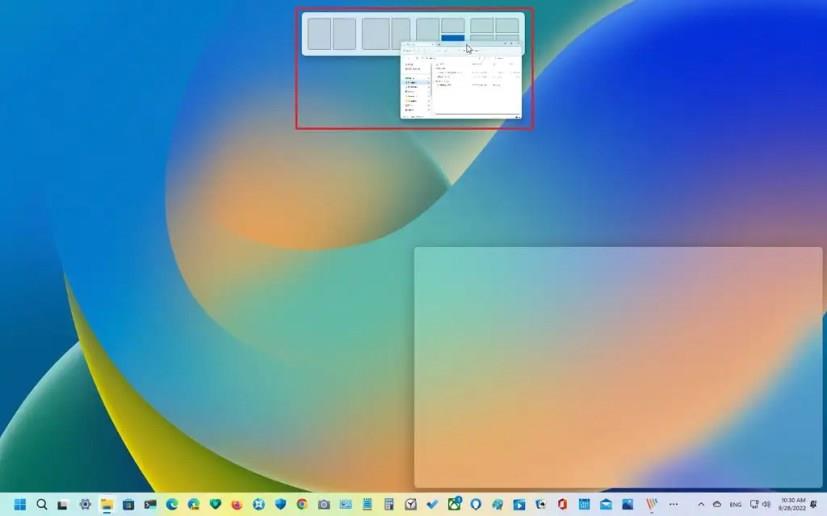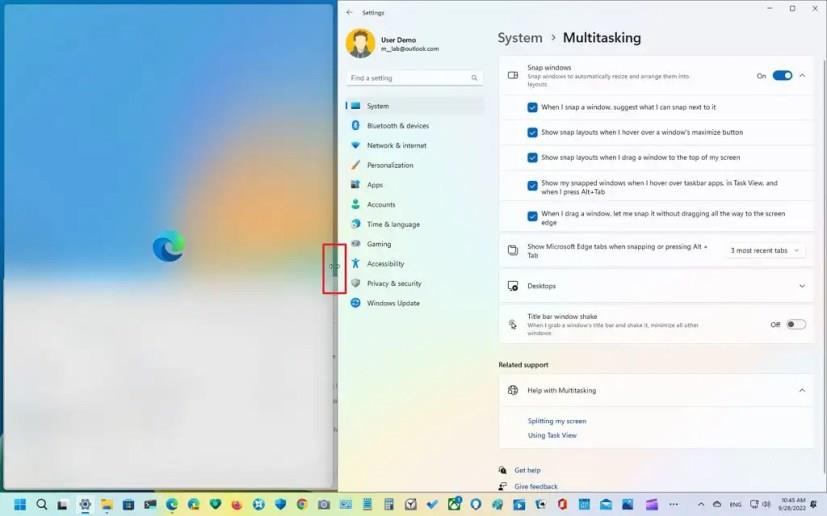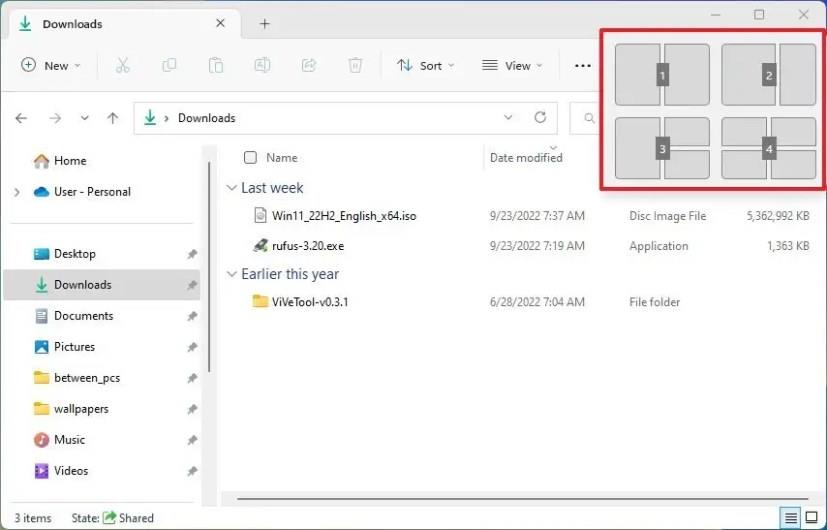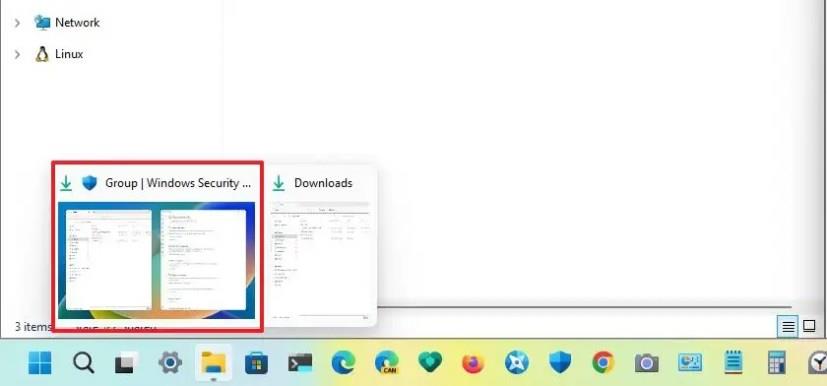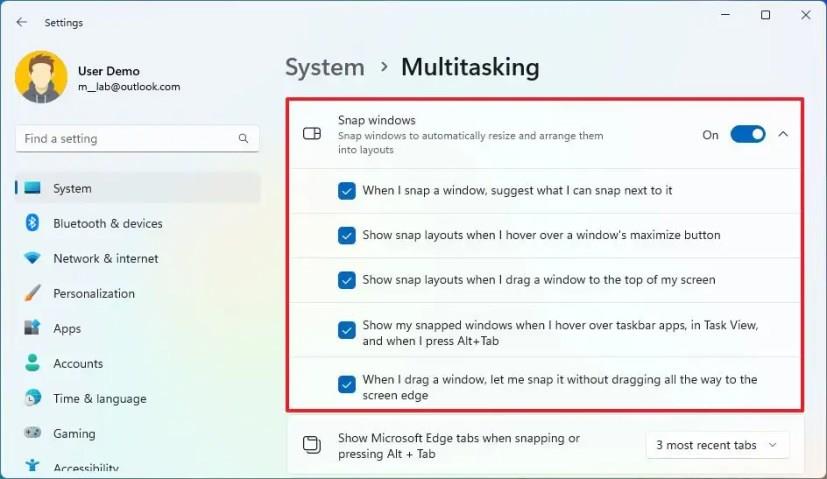- Pour capturer des applications sur Windows 11, passez la souris sur le bouton « Agrandir » pour ouvrir Snap Layouts (touche Windows + Z) .
- Choisissez ensuite la mise en page et l'endroit où capturer la fenêtre, puis continuez avec Snap Assist pour capturer une autre fenêtre.
- Vous pouvez également faire glisser une fenêtre vers le haut de l'écran pour afficher la nouvelle interface utilisateur Snap Layouts.
- Le nombre de mises en page dépendra de la taille de l'écran que vous ne pouvez pas contrôler.
Windows 11 est livré avec Snap Assist, une fonctionnalité permettant d'organiser les fenêtres sur l'écran pour aider à améliorer l'expérience multitâche lorsque vous travaillez avec deux applications ou plus.
La fonctionnalité comprend diverses fonctions pour aligner rapidement et parfaitement les fenêtres sur les côtés ou les coins de l'écran à l'aide de la souris, du clavier ou du toucher. L'idée est d'utiliser cette fonctionnalité d'assistance afin que vous n'ayez pas à prendre de mesures supplémentaires pour modifier la taille ou déplacer la fenêtre manuellement sur l'écran.
Snap Assist n'est pas nouveau sur Windows 11. Il est disponible depuis Windows 7 , mais il a évolué au fil des années et vous avez désormais accès à de nombreuses autres fonctions, telles que les mises en page Snap, les groupes Snap, des raccourcis plus accessibles, etc. .
Ce guide vous montrera les étapes pour organiser les fenêtres sur l'écran à l'aide de la fonction Snapping sur Windows 11.
Comment utiliser Snap Assist et Layouts sur Windows 11
Sous Windows 11, vous pouvez accrocher les fenêtres de plusieurs manières à l'aide de la souris et du clavier. Voici comment.
Snap applications avec la souris
Vous pouvez afficher les fenêtres sur l'écran à l'aide de la souris de plusieurs manières. Si vous disposez d'un appareil tactile, vous pouvez utiliser les actions de la souris comme gestes pour prendre des photos.
Pour aligner deux fenêtres côte à côte, faites glisser une fenêtre vers le bord gauche de l'écran pour l'aligner sur le côté. Continuez avec Snap Assist et sélectionnez l’autre fenêtre que vous souhaitez accrocher à droite.
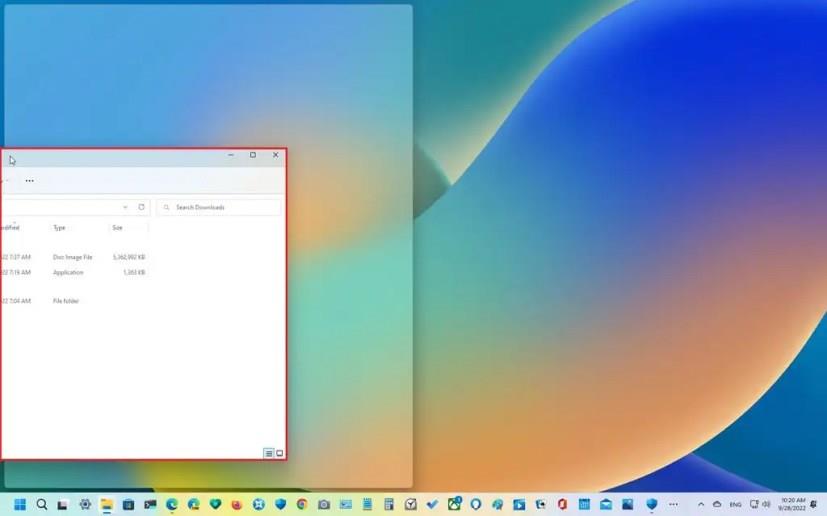
Snap à gauche (souris)
Si vous ignorez Snap Assist, vous pouvez faire glisser l'autre fenêtre vers le bord droit pour l'accrocher.
Vous pouvez également faire glisser la fenêtre vers le bord du coin pour la placer dans l'un des quadrants de l'écran. En utilisant les coins, vous pouvez accrocher trois ou quatre fenêtres.
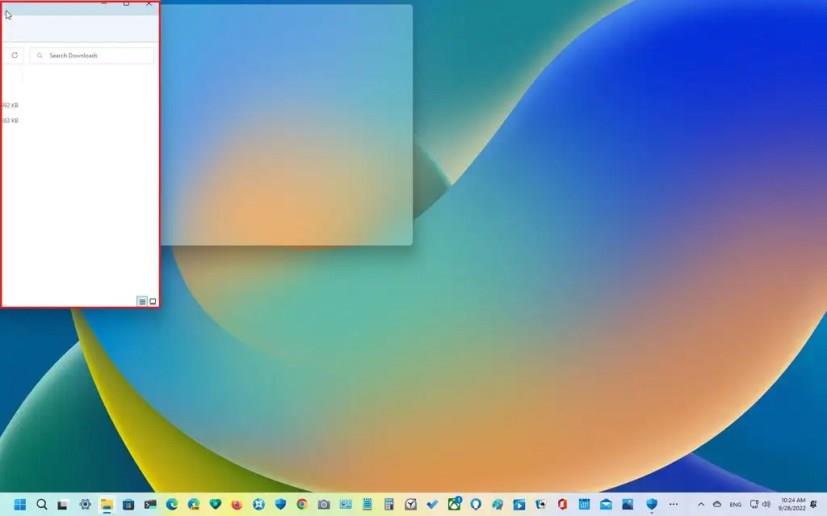
Snap en haut à gauche (souris)
Lorsque vous alignez des fenêtres côte à côte, vous pouvez également redimensionner la vue en faisant glisser le bord central vers la gauche ou la droite.
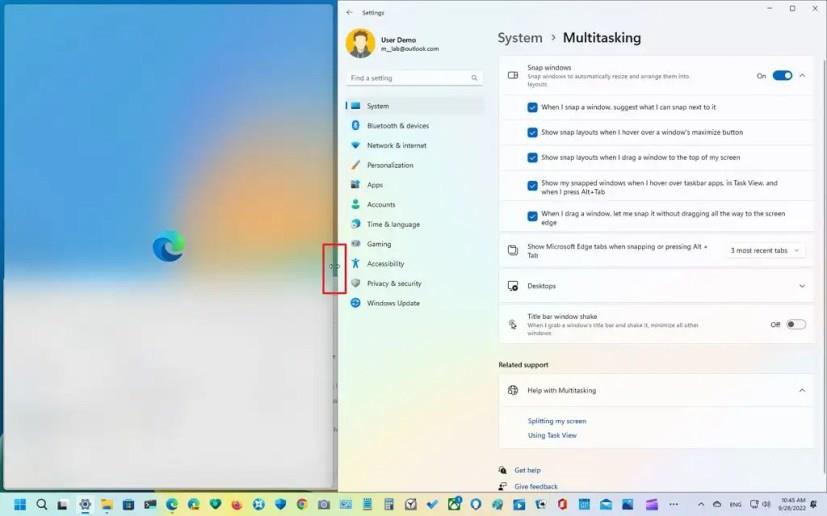
Redimensionner l'instantané
Vous pouvez également survoler le bouton Agrandir avec la souris pour ouvrir le menu déroulant Snap Layouts et sélectionner l'emplacement où aligner les fenêtres. Continuez avec Snap Assist et terminez la capture.
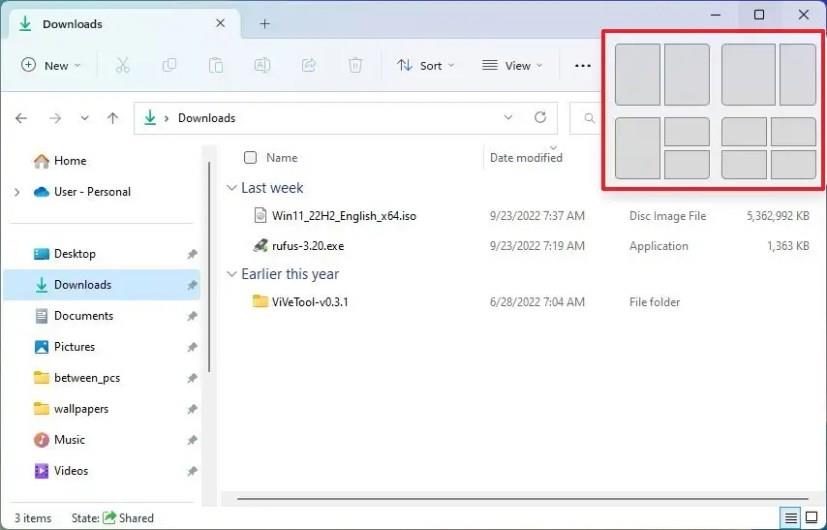
Snap Layouts (bouton Agrandir)
Vous pouvez également faire glisser une fenêtre vers le bord supérieur de l'écran pour afficher la liste déroulante Snap Layouts. Déposez la fenêtre dans la zone souhaitée, puis continuez avec Snap Assist et terminez la capture.
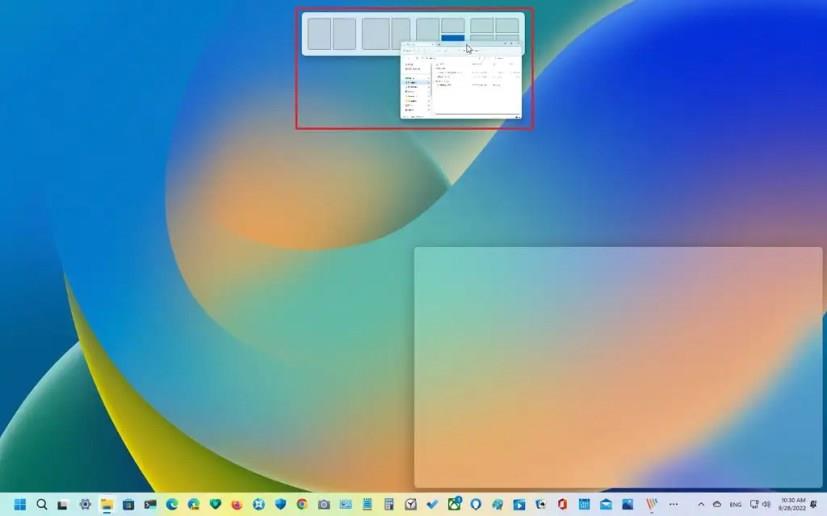
Snap Layouts (en haut de l’écran)
Les mises en page disponibles apparaîtront en fonction de la taille de l'écran si vous utilisez Snap Layouts.
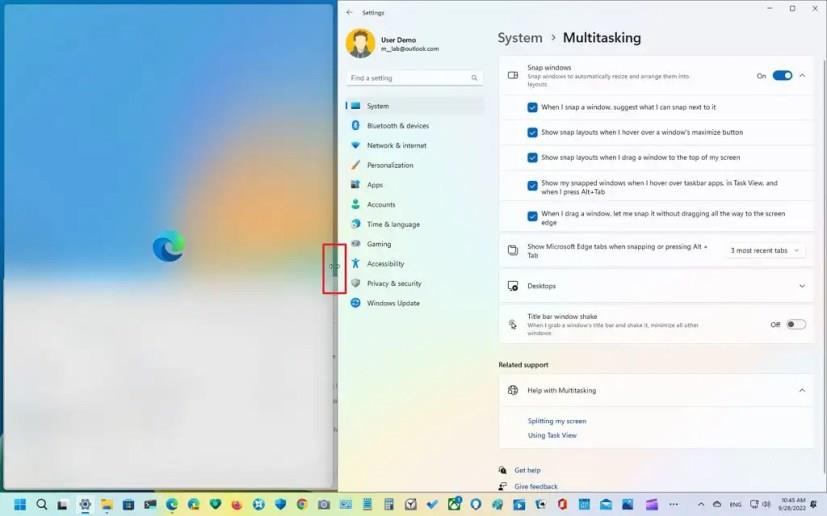
Redimensionner l'instantané
Snap applications avec clavier
Vous pouvez également utiliser les touches du clavier pour utiliser la fonction d'accrochage.
Pour accrocher deux fenêtres, appuyez sur le raccourci « Touche Windows + Flèche gauche » pour accrocher la fenêtre mise au point sur le côté gauche. Continuez avec Snap Assist et sélectionnez l’autre fenêtre que vous souhaitez accrocher à droite.
Si vous ignorez Snap Assist, vous pouvez utiliser le raccourci « Touche Windows + Flèche droite » pour aligner la fenêtre sélectionnée sur le côté droit.
Vous pouvez également utiliser le raccourci clavier « Touche Windows + Flèches gauche et haut » pour accrocher la fenêtre dans le coin supérieur gauche. Le raccourci « Touche Windows + Flèches droite et haut » pour accrocher la fenêtre dans le coin supérieur droit. Le raccourci « Touche Windows + Flèches gauche et bas » pour accrocher la fenêtre dans le coin inférieur gauche. Et le raccourci « Touche Windows + Flèches droite et bas » pour accrocher la fenêtre dans le coin inférieur droit.
Dispositions instantanées Windows
Vous pouvez également utiliser le raccourci « Touche Windows + Z » pour ouvrir le menu déroulant Snap Layouts à partir du bouton Agrandir, appuyer sur l'un des chiffres pour sélectionner la mise en page, puis appuyer sur le numéro pour sélectionner la zone d'accrochage. Continuez avec Snap Assist et sélectionnez l’autre fenêtre que vous souhaitez accrocher à droite ou utilisez à nouveau le raccourci « Touche Windows + Z » pour continuer à accrocher les fenêtres.
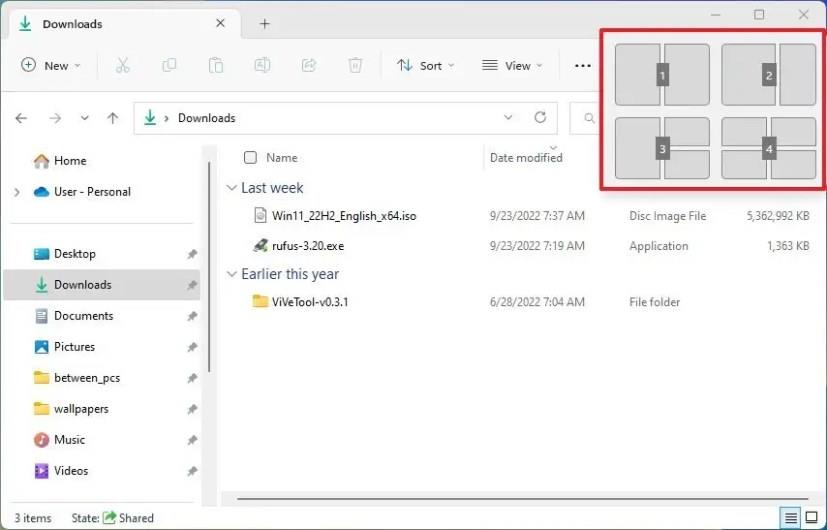
Snap Layouts avec des chiffres
La taille d'affichage détermine le nombre de mises en page, ce qui signifie que vous ne pouvez pas obtenir plus de mises en page instantanées.
Groupes d'accrochage Windows
Que vous utilisiez la souris ou le clavier pour capturer des fenêtres, vous pouvez basculer entre des groupes de fenêtres capturées ou accéder à une autre application, puis revenir au groupe à l'aide de « Capturer des groupes » en survolant une application dans la barre des tâches qui appartient à un groupe et en sélectionnant le groupe Snap dans les aperçus miniatures.
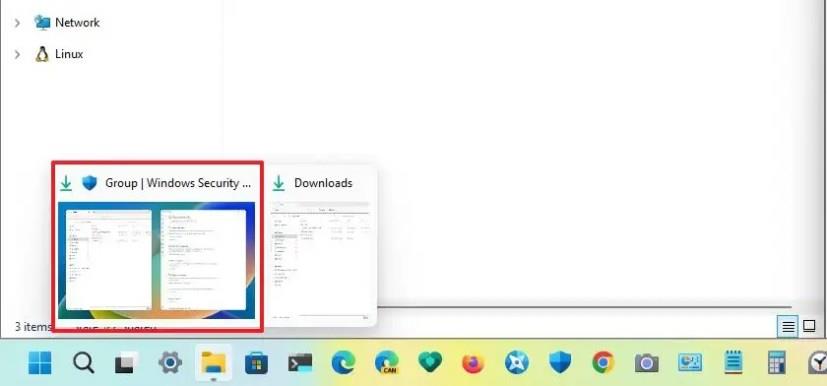
Groupes de capture
Activer ou désactiver la fonction Snap
Windows 11 vous offre un contrôle granulaire sur les fonctionnalités lors de la capture des fenêtres. Vous pouvez activer ou désactiver complètement la capture et contrôler chaque option individuellement.
Pour activer ou désactiver les fonctionnalités Snap sur Windows 11, procédez comme suit :
-
Ouvrez Paramètres .
-
Cliquez sur Système .
-
Cliquez sur l' onglet Multitâche .
-
Activez ou désactivez le commutateur à bascule Snap Windows pour activer ou désactiver la fonctionnalité sur Windows 11.
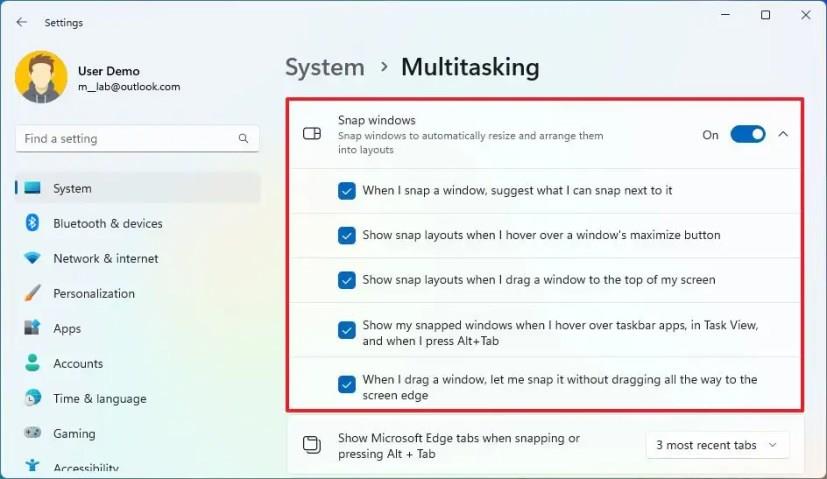
-
Cochez l' option «Lorsque je capture une fenêtre, suggérez ce que je peux capturer à côté» pour activer Snap Assist. Si vous désactivez l'option, vous ne verrez pas de liste de suggestions sur les éléments à capturer ensuite lors de la capture d'une fenêtre.
-
Cochez l' option « Afficher les dispositions d'accrochage lorsque je survole le bouton Agrandir d'une fenêtre » pour activer le menu volant dans le bouton Agrandir.
-
Cochez l' option « Afficher les dispositions instantanées lorsque je fais glisser une fenêtre vers le haut de mon écran » pour activer les nouvelles dispositions de bas en bas à partir du bord de l'écran. Si vous désactivez l'option, le menu déroulant des mises en page en haut de l'écran ne sera plus disponible.
-
Cochez l'option « Afficher mes fenêtres capturées lorsque je survole les applications de la barre des tâches, dans la vue des tâches et lorsque j'appuie sur Alt+Tab » pour afficher des aperçus miniatures du regroupement de captures. Cette fonctionnalité est également connue sous le nom de groupes Snap.
-
(Facultatif) Cochez l'option « Lorsque je fais glisser une fenêtre, permettez-moi de l'accrocher sans la faire glisser jusqu'au bord de l'écran » pour afficher Snap Assist lorsque vous faites glisser une fenêtre plus près du bord de l'écran.
-
(Facultatif) Utilisez le paramètre « Afficher les onglets Microsoft Edge lors de la capture ou en appuyant sur Alt + Tab » pour décider du nombre d'onglets dans Snap Assist. Vous pouvez également choisir de ne pas afficher les onglets.
Une fois les étapes terminées, vous pouvez utiliser le clavier et la souris pour organiser vos fenêtres à l'écran.
Si certaines fonctionnalités de capture ne fonctionnent pas, vous n'utilisez peut-être pas la dernière version de Windows 11. Certaines fonctionnalités, telles que les groupes Snap, les mises en page Snap en haut de l'écran et les mises en page Snap avec des chiffres lors de l'utilisation du raccourci clavier, sont uniquement disponibles. disponible après la mise à niveau vers la version 22H2 .